掌握结束进程的快捷键,轻松操作电脑!
作者:佚名 来源:未知 时间:2024-11-13
在现代计算机使用中,掌握一些常用的快捷键可以显著提高工作效率。其中,了解如何快速结束一个不响应或冻结的进程是许多用户都非常关心的。当应用程序停止响应,导致电脑变得缓慢甚至卡顿时,通过快捷键来结束这些进程是一种非常有效的方法。本文将详细介绍几种常见的操作系统中用于结束进程的快捷键及相关方法。

在Windows操作系统中,结束进程的快捷键和方法相对较多。最常用的方法之一是通过任务管理器来结束进程。用户可以通过同时按下“Ctrl + Shift + Esc”组合键直接打开任务管理器,而无需通过开始菜单或右键任务栏。这种方法非常快速,特别是在系统响应缓慢的情况下。一旦任务管理器打开,用户可以切换到“进程”选项卡,找到需要结束的进程,右键点击它,然后选择“结束任务”。此外,用户还可以通过“Ctrl + Alt + Delete”组合键打开Windows安全选项界面,然后选择“任务管理器”进行相同的操作。
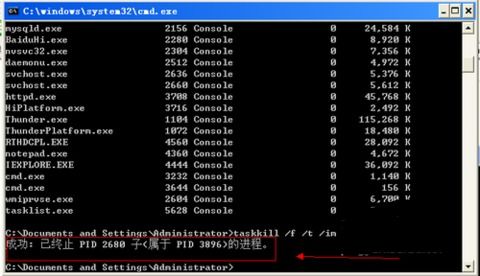
除了任务管理器,Windows还提供了一种通过命令提示符(CMD)结束进程的方法。用户可以通过同时按下“Win + R”键打开运行对话框,输入“cmd”并按回车进入命令提示符界面。然后,使用“taskkill /PID 进程号 /F”命令可以强制结束指定进程。需要注意的是,这里的“进程号”需要通过任务管理器或其他工具查找到具体进程的PID(进程标识符)。虽然这种方法相对复杂一些,但它为高级用户提供了更多的灵活性。

此外,Windows还提供了一种通过键盘快捷键直接关闭当前活动窗口的方法。尽管这不是专门用于结束进程的方法,但在某些情况下,通过“Alt + F4”组合键关闭窗口可以解决应用程序不响应的问题。这个快捷键会关闭当前活动窗口,如果应用程序没有正确响应关闭命令,它可能会提示用户是否强制关闭,这相当于结束进程。
对于Mac OS X用户来说,结束进程的快捷键和方法与Windows有所不同。在Mac上,用户通常使用“Activity Monitor”(活动监视器)来管理和结束进程。虽然Mac没有直接的快捷键来打开活动监视器,但用户可以通过在聚焦搜索(Spotlight Search)中输入“Activity Monitor”并按回车来快速打开它。一旦打开活动监视器,用户可以找到需要结束的进程,选择它,然后点击左上角的“X”按钮并确认结束进程。与Windows类似,用户也可以通过强制退出应用程序来结束不响应的进程。通过按下“Command + Option + Esc”组合键,用户可以打开“强制退出应用程序”对话框,选择并结束不响应的应用程序。
在Linux操作系统中,结束进程的方法主要依赖于命令行工具。最常用的工具之一是“kill”命令。用户可以通过打开终端(Terminal),使用“ps”命令查找进程的PID,然后使用“kill -9 进程号”命令强制结束进程。虽然Linux没有为打开任务管理器或类似工具提供特定的快捷键,但熟悉命令行操作的用户可以通过快捷键(如“Ctrl + Alt + T”在某些Linux发行版中打开终端)快速进入命令行环境。此外,一些Linux桌面环境(如GNOME、KDE)也提供了类似于Windows任务管理器的系统监视工具,用户可以通过这些工具的图形界面来结束进程。
值得注意的是,虽然快捷键和方法可以简化结束进程的操作,但用户应该谨慎使用这些功能。错误地结束系统进程或关键应用程序可能会导致数据丢失、系统不稳定甚至崩溃。因此,在结束进程之前,用户应该确认该进程确实是造成问题的原因,并且了解结束该进程可能带来的后果。
除了使用快捷键和方法来结束进程外,用户还可以采取一些预防措施来减少进程冻结和不响应的情况。例如,定期更新系统和应用程序以确保它们包含最新的修复和改进;避免同时运行过多的资源密集型应用程序;使用可靠的安全软件来保护系统免受恶意软件的攻击;以及定期清理系统垃圾文件和临时文件以减少系统负担。
总之,了解并掌握结束进程的快捷键和方法对于提高计算机使用效率至关重要。无论是在Windows、Mac OS X还是Linux操作系统中,用户都可以通过任务管理器、命令提示符或命令行工具来管理和结束进程。然而,用户在使用这些功能时应该谨慎行事,以避免造成不必要的系统问题。通过合理使用快捷键和方法以及采取预防措施,用户可以更好地控制和管理计算机上的进程和资源。
- 上一篇: 如何导出QQ书签中的收藏?
- 下一篇: 揭秘:手机轻松测网速,WiFi快慢一看便知!
































